Comment réparer une carte SD non détectée sur Windows 10?
Il y a plusieurs raisons pour lesquelles la carte SD n’est pas détectée sur Windows 10. Si vous rencontrez le même problème, vous devez exclure les cas un par un pour résoudre ce problème. N’hésitez jamais à redémarrer votre ordinateur. La plupart du temps, cela réglait la question. En ce qui concerne la situation non résolue, six solutions sont fournies ci-dessous pour résoudre le problème que la carte (micro) SD ne figurant pas sur Windows 10.
1. Essayez une carte SD sur un autre appareil
Parfois, c’est l’interface de l’ordinateur qui ne fonctionne pas, plutôt que la carte SD. Dans ce cas, connectez simplement votre carte SD à un autre ordinateur ou à un téléphone Android. Sinon, essayez une autre carte SD pour vérifier l’interface. Il n’y a pas de raccourci pour tester la carte SD non reconnue ou fonctionnant sous Windows 10.
2. Vérifiez la carte SD dans la gestion des disques
Si votre carte SD ne s’affiche pas dans le système de fichiers Windows 10, mais dans Gestion des disques, vérifiez s’il existe une lettre de lecteur pour la carte. Suivez les étapes ci-dessous pour ajouter une lettre de lecteur:
- Étape 1. Cliquez droit sur ‘Mon ordinateur’ et sélectionnez ‘Gestion des disques’.
- Étape 2. Dans Gestion des disques, votre carte SD apparaîtra comme un disque amovible. Vérifiez s’il a une lettre de lecteur comme D ou E.
- Étape 3. Sinon, cliquez droit sur la carte SD et sélectionnez ‘Modifier la lettre de lecteur et les chemins d’accès’.
- Étape 4. Cliquez sur ‘Ajouter’ et sélectionnez une lettre de lecteur, puis cliquez sur ‘OK’. Votre carte SD fonctionnerait dans le système de fichiers avec les disques locaux.
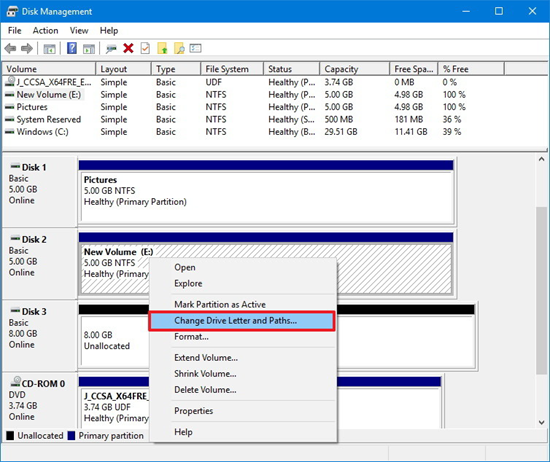
3. Supprimer la protection d’écriture de carte SD
Il y a une chose à noter que les cartes SD protégées ne seront pas affichées sur d’autres appareils, à l’exception de l’original. Donc, si vous avez déjà verrouillé votre carte SD, la première chose à faire est de supprimer la protection en écriture de la carte SD. Vérifiez l’interrupteur de verrouillage à côté de la carte ou utilisez l’utilitaire de disque. Il peut également réparer la carte SD ne figurant pas sur Windows 10.
4. Réinstallez / mettez à jour le pilote de carte SD
Lorsque vous mettez à jour Windows 10, tous les pilotes de périphérique sont automatiquement renouvelés. Mais si vous avez toujours un problème avec un périphérique, il vaut toujours la peine d’essayer de mettre à jour ou de réinstaller le pilote. Voici comment mettre à jour / réinstaller le pilote pour réparer une carte (micro) SD non détectée sur Windows 10:
- Étape 1. Cliquez sur “Démarrer” et entrez “Gestionnaire de périphériques”. Sélectionnez-le parmi les résultats.
- Étape 2. Trouvez votre carte SD et cliquez droit, puis sélectionnez ‘Mettre à jour le pilote’.
- Étape 3. Sélectionnez ‘Rechercher automatiquement le logiciel de lecteur mis à jour’. S’il n’y a pas de nouveau pilote, essayez d’en trouver un sur le site Web du fabricant et suivez l’assistant d’installation.
- Étape 4. S’il ne fonctionne pas pour mettre à jour le pilote, cliquez droit sur le périphérique et sélectionnez ‘Désinstaller’. Puis redémarrez votre ordinateur et Windows va réinstaller le pilote seul.
5. Activer le lecteur de carte SD
La carte SD désactivée ne s’affiche pas sur Windows 10. Les étapes pour activer cette fonction sont les mêmes que ci-dessus. D’abord, trouvez votre carte SD dans ‘Gestionnaire de périphériques’ et faites un clic droit dessus. S’il affiche ‘désactiver le périphérique’, vous avez déjà activé le lecteur de carte SD et vous n’avez rien à faire. Sinon, sélectionnez simplement l’option ‘Activer le périphérique’. Windows 10 pourrait alors détecter votre carte SD normalement.
6. Exécuter le dépannage de matériel et de périphérique
L’utilitaire de dépannage est un outil de réparation intégré à Windows 10. Il aide à résoudre les problèmes informatiques courants. Vous pouvez également l’utiliser pour résoudre une carte (micro) SD non détectée sur un problème Windows 10.
- Étape 1. Cliquez sur ‘Paramètres’> ‘Mise à jour et sécurité’> ‘Dépannage’.
- Étape 2. Sélectionnez ‘Matériel et périphériques’, puis cliquez sur ‘Exécuter l’outil de dépannage’. Après avoir détecté le problème, le dépanneur le corrigera automatiquement.
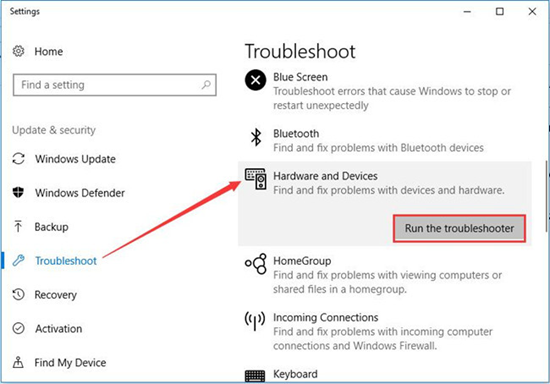
Conclusion:
Supprimez ou perdez accidentellement des photos, vidéos et musiques importantes sur votre carte SD? Ne vous inquiétez pas. Essayez simplement Jihosoft Récupération de Photos pour vous aider à récupérer des fichiers supprimés de la carte SD en quelques clics. Ce logiciel offre des ‘paramètres avancés’ pour une meilleure expérience utilisateur. Vous pouvez également prévisualiser les fichiers récupérables un par un. Pour les étapes détaillées, reportez-vous à la procédure de récupération des photos / vidéos supprimées de la carte SD.


